cPanel - Backup
Diese Funktion von cPanel ist sehr nützlich für Ihre Website. Wir können die Sicherungsfunktion verwenden, um unsere Website auf den neuen Host zu übertragen. Wenn wir Änderungen an den Website-Dateien oder der Datenbank vornehmen, können wir eine Sicherungskopie der Website erstellen. Wenn also in Zukunft während der Bearbeitung Fehler auf der Website auftreten, können wir diese jederzeit wieder herstellen. Wenn beim Hosting-Anbieter ein Problem auftritt, haben Sie immer eine Kopie der Website.
cPanel Backup erstellt eine komprimierte Kopie Ihrer gesamten Website oder eines Teils Ihrer Website. Es gibt zwei Arten von Backups in Ihren cPanel-Backups.
Vollständige Sicherung
Full Backup erstellt eine komprimierte Kopie Ihrer gesamten Website und Ihres cPanel-Kontos. Es enthält alle Dateien, die Sie besitzen oder auf die Sie Zugriff haben. Es enthält auch alle Datenbanken, E-Mail-Konten, E-Mail-Listen, Subdomains usw.
Vollständige Backups cannotüber die cPanel-Schnittstelle wiederhergestellt werden. Es wird nur verwendet, wenn Sie Ihren aktuellen Host auf den neuen Host übertragen. Sie müssen dieses komprimierte Backup in Ihr Home-Verzeichnis hochladen und Ihren Hosting-Anbieter bitten, es wiederherzustellen.
Führen Sie die folgenden Schritte aus, um Ihr vollständiges Website-Backup herunterzuladen:
Step 1 - Öffnen Sie cPanel Backup, indem Sie auf klicken Backup aus dem Abschnitt Dateien in cPanel Home.

Oben finden Sie die vollständige Sicherung wie unten gezeigt -
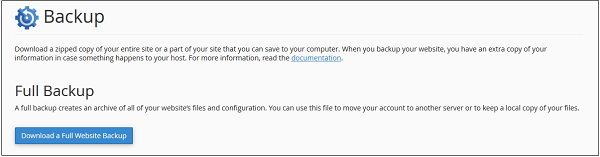
Step 2 - Klicken Sie auf die Schaltfläche Big Blue, auf der "Download a Full Website Backup" steht, und Sie werden zu diesem Bildschirm weitergeleitet.

Step 3- Wählen Sie Sicherungsziel und belassen Sie es als Ausgangsverzeichnis. Dadurch wird ein Backup in Ihrem Home-Verzeichnis erstellt, von dem Sie es später herunterladen können. Geben Sie die E-Mail-Adresse ein, an die Sie eine Benachrichtigung erhalten möchten, wenn die vollständige Sicherung Ihrer Website zum Herunterladen bereitsteht. Da die Erstellung einer vollständigen Website-Sicherung einige Zeit in Anspruch nimmt.
Step 4 - Klicken Sie auf Generate Backup und Sie sehen eine Erfolgsmeldung von Backup in Progress.
Um die vollständige Website-Sicherung herunterzuladen, können Sie nach Erhalt Ihrer E-Mail-Benachrichtigung jederzeit zu dieser Seite zurückkehren. Daraufhin wird ein Bildschirm ähnlich dem unten gezeigten angezeigt.
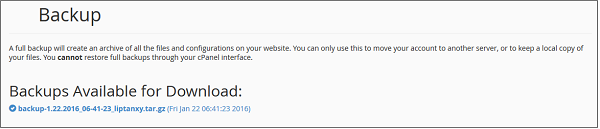
Laden Sie Ihr Backup herunter, indem Sie auf den Backup-Link klicken.
Teilweise Backups
Teilweise Sicherung wird erstellt und kann sofort heruntergeladen werden. Über Partial Backup können Sie Ihr Home Directory, Ihre Datenbanken, E-Mail-Weiterleitungen und E-Mail-Filter separat herunterladen. Sie können die heruntergeladenen Backups jederzeit wiederherstellen, indem Sie sie über dieselbe Oberfläche auf cPanel hochladen.
Um diese Funktion zu verwenden, öffnen Sie Ihren Sicherungsabschnitt mit der oben in Schritt 1 beschriebenen Methode. Scrollen Sie nach unten, und Sie sehen eine ähnliche hier gezeigte Benutzeroberfläche. Die Benutzeroberfläche variiert je nach Domäne und Daten.
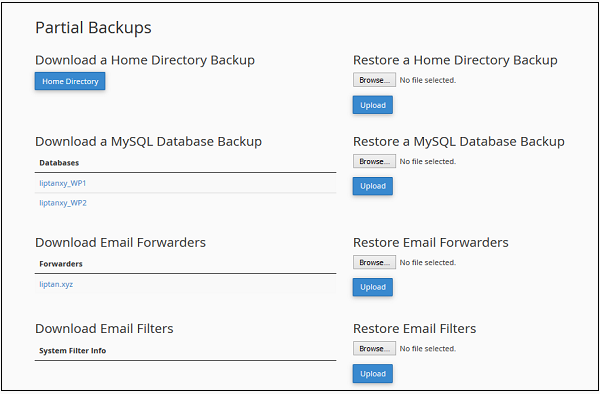
Sie können klicken Home DirectoryKlicken Sie auf die Schaltfläche, um Ihr Home-Verzeichnis-Backup herunterzuladen. Um Ihr Home-Verzeichnis wiederherzustellen, können Sie dieselbe Datei auf der rechten Seite hochladen, auf der das Backup eines Home-Verzeichnisses wiederhergestellt ist.
Sie können dies auch mit Datenbanken, E-Mail-Weiterleitungen und E-Mail-Filtern tun.